こんにちは、この記事では写真からテクスチャを作成して植物を作る方法を載せています。
Photoshopテクスチャ編
まずは使えそうな画像を用意しましょう。もしフリー画像等を使用する際は利用規約をよく読んでから使用しましょう。
ここでは自分で撮った写真を使用していきます。写真を撮るときは正面で変な光が入らないように撮るとよいです。素材をとるときはなるべく曇りの日を選んで撮影に挑みましょう。またテクスチャに使用するのとは別に状況や質感がよりわかる写真も一緒に撮っておきましょう。
作成するときに役に立ちます。実物を見てよく観察することもモデラーとして上達する助けになるので自分でテクスチャを撮影しにいくのはおすすめです。

今回はこちらの写真を例に解説します。写真は一眼レフ等であればrawデータでも撮影しておくようにしましょう。
この写真だと明るすぎなのでまずは色調補正で色味を抑えたり露光量を減らします。
次に自動調整ツールや消しゴムを使い回りの余計なものを消していきます。
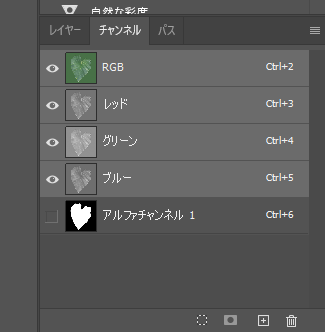
余計なものが全部消えたらチャンネル>プラスボタンからアルファチャンネルを作りましょう。
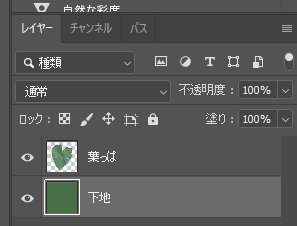
そしてレイヤーに戻り一番下にスポイトで色をとるなどして緑のレイヤーを作っておきましょう。
下に緑色のレイヤーを作っておくことで不自然に白くなったりするのを避けることができます。
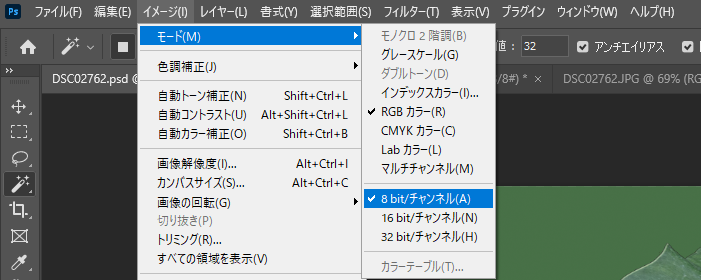
そしてこのテクスチャはtgaで保存したいのでイメージ>モード>8bitチャンネルになっていない場合は変更しましょう。
書き出したい画像が8bitになっていないとtgaで保存の項目が出てこないので注意!
いったんサイズは1024*1024のサイズに合わせて保存しておきましょう。
Mayaモデリング編
MAYAでモデリングしていきましょう。
lambertを作成しファイル読み込みから先ほど作ったテクスチャを読み込みましょう。
そして板ポリを作成し先ほど作ったマテリアルを割り当てます。
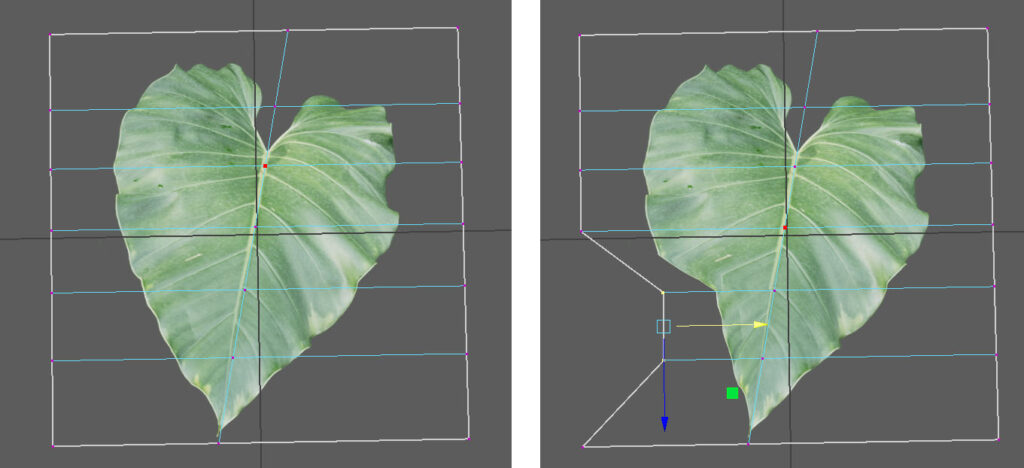
大体の形になるようにポリゴンを調節するのですがこのままだと頂点をうごかすとUVも一緒にくっついてきてしまいます。
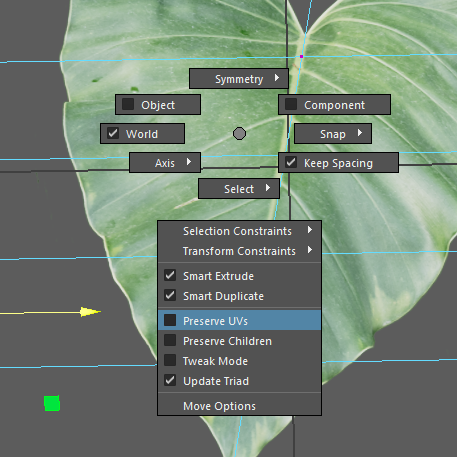
コンポーネントを選択状態にしてshift+ctrl+右クリックを押してください。
preserve UVs(UVの保持)にチェックを入れましょう。
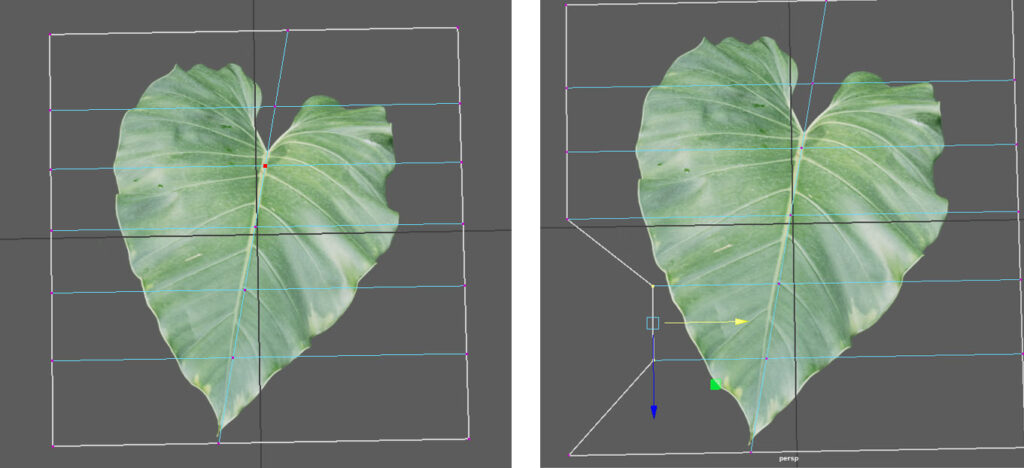
これでUVを保ったままモデリングができるようになります。
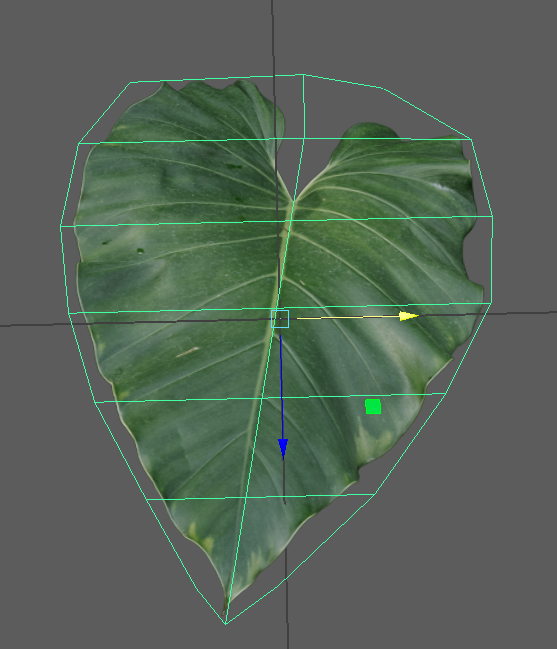
平面である程度の形した後カーブをつけたりして本物の葉っぱらしくしていきます。

茎もつけてそれらしくなればOKです。茎のテクスチャはさっき作ったテクスチャに足して作るとよいと思います。
今回は一枚のテクスチャを使いまわしていますが何枚か葉っぱのテクスチャを用意すればよりそれらしくなると思います。
その②も書いたのでよかったら読んでください。
参考サイト
https://help.autodesk.com/view/MAYACRE/JPN/?guid=GUID-9922A396-77C0-4EEB-9A8A-B301720C5802


